.png)
Teams上で利用できるListsアプリを使用すれば、インシデント管理が容易に可能です。
今回の記事では、TeamsアプリのListsの「インシデント」の使い方から、活用方法、Excelでのインシデント管理と比較した際のメリット・デメリットまでご紹介します。
※Teamsを活用した社内情報共有については以下の記事でも詳しく解説しています。
Teamsで業務・知見を可視化する方法<ブラックボックス化を改善するなら>
<ミドルマネージャー向け>Teams活用法【情報共有からタスク管理まで】
そもそもMicrosoft Teamsとは、企業や組織などのチームで業務を遂行する上で便利な機能が多数実装されている、多機能ツールです。Teamsにはメイン機能として、チャットやWeb会議など、オンラインで行えるコミュニケーション機能があります。そのほかにもテキストファイルやExcel、Wordファイルなどのファイル共有ができたり、Teams上でファイルを共同編集できたりと、様々な機能があります。
また、上記機能以外にも業務効率化ができるアドオンアプリケーションを使用することができ、その中の一つにMicrosoft Listsがあります。Listsとは、インシデント管理一覧やタスク一覧など、一覧形式のデータ管理に特化しているアプリケーションです。ListsはTeams上で利用することができるため、Teams上で一覧の共有が容易であるほか、インシデント対応を行うユーザーを明確に行えるなど、様々なメリットがあります。
次章以降で詳しいListsアプリの使い方や活用方法をご紹介していきます。

ここからは、TeamsアプリListsの「インシデント」の使い方を解説します。
Teams上でListsアプリを使用するには、チームのチャネル単位で設定して利用を開始します。このため、インシデント対応用のチャネルを作成して、そのチャネルにインシデント一覧のListsを設定しましょう。
Listsを設定するチャネルの画面を開き、「追加(+)ボタン」を押下します。

するとアプリを選択する画面が表示されますので、以下アイコンの「Lists」を選択しましょう。
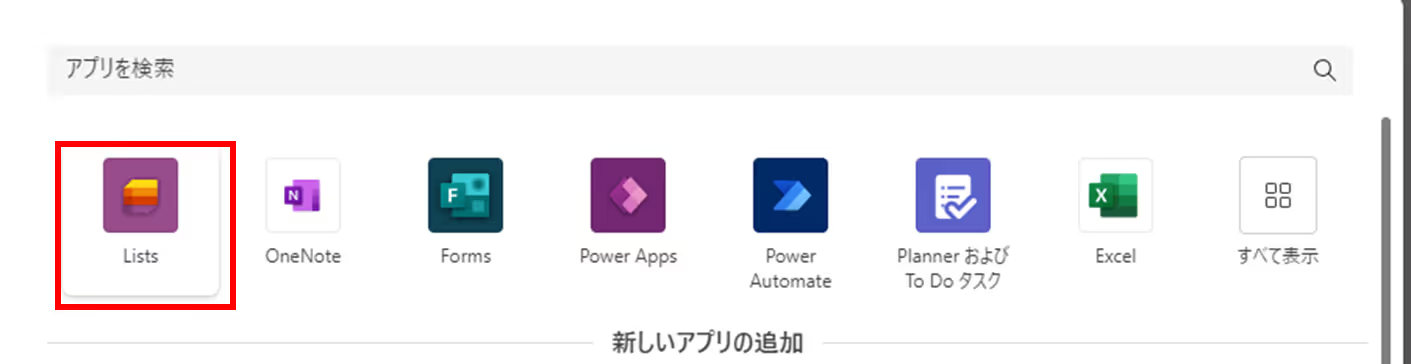
Listsの追加ウィザードが表示されますので、「保存」ボタンをクリックします。
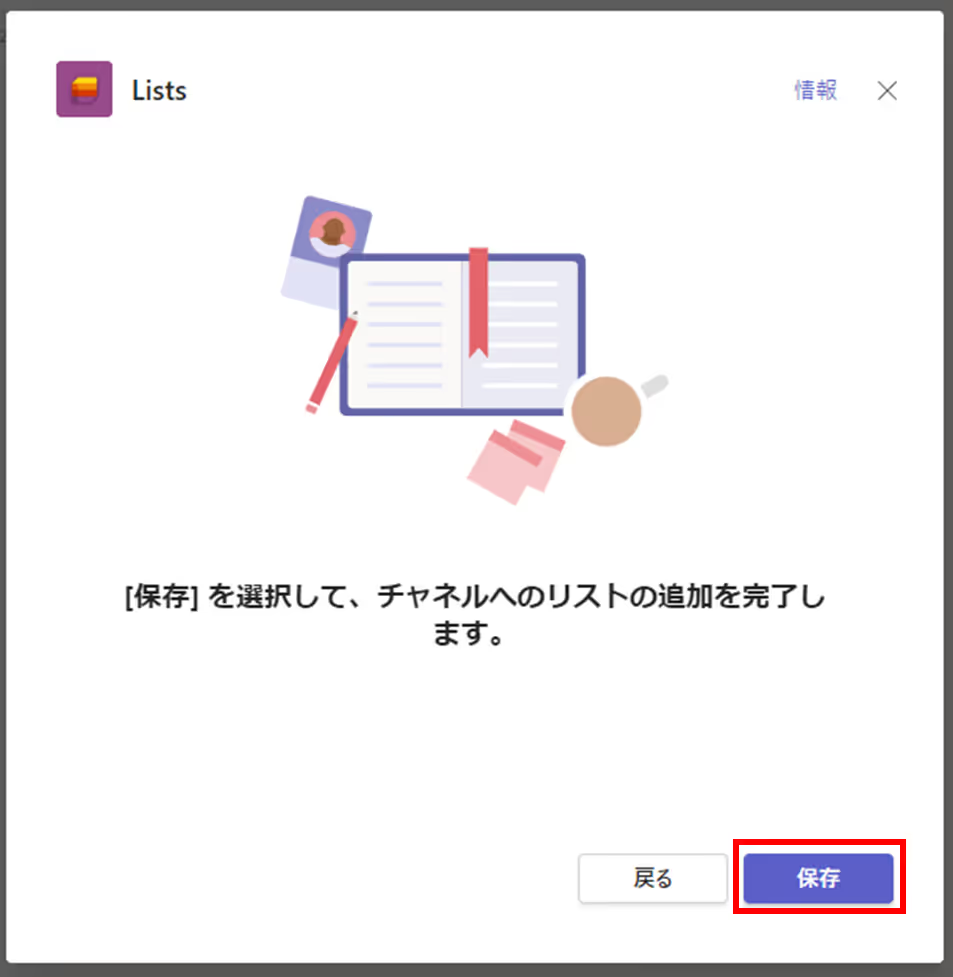
すると、「Lists」アプリが初期状態で追加されました。続いてインシデント一覧としての設定を行うため、「リストの作成」ボタンをクリックします。
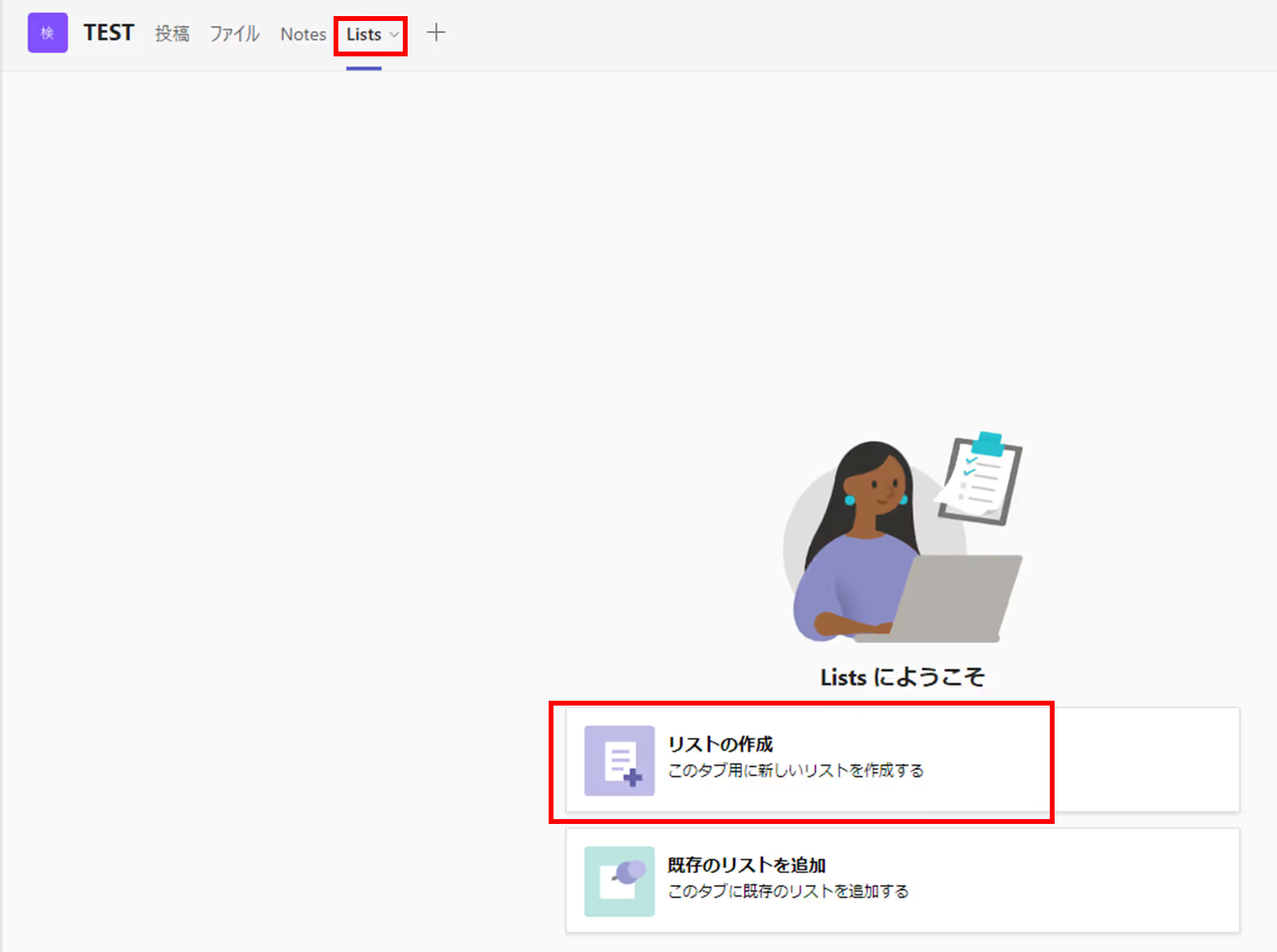
すると、「リストを作成」画面が表示されます。この画面ではリストをどのようにして作成するかを選択します。
空白のリストから作成できることはもちろん、既存リストをコピーして作成する方法や、Excelのテンプレートから取り込む方法、Listsに内包されたテンプレートを使用する方法から選択することができます。
既存テンプレートの中には「インシデント」のテンプレートも容易されています。空白のリストから作成すると、項目設定に時間がかかりますので、今回はテンプレートを使用して、リストを作成しましょう。
「テンプレート>インシデント」をクリックします。
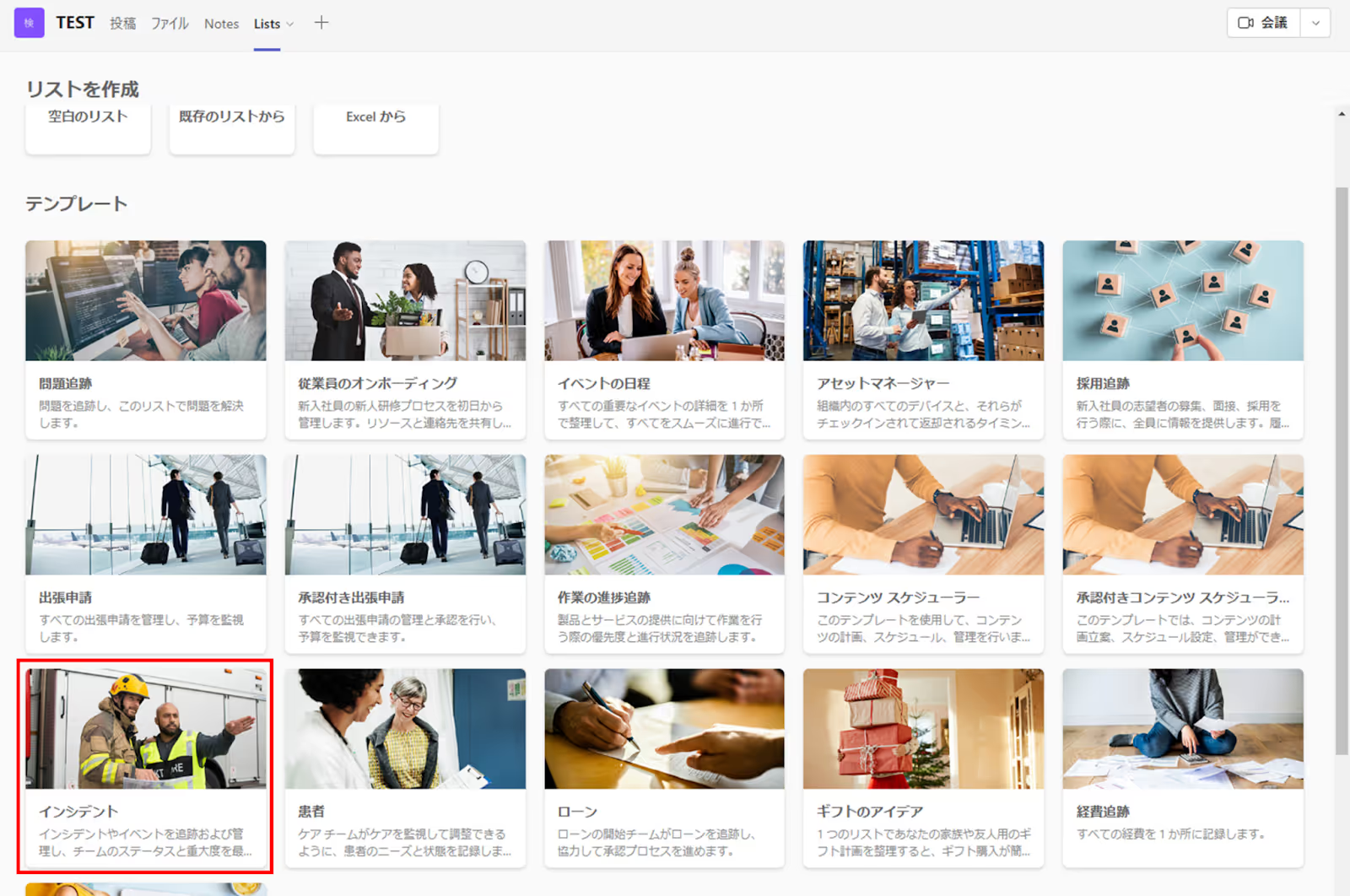
するとテンプレートの中身を確認することができます。項目名や一覧のイメージ等を確認し、問題なければ「テンプレートを使用」ボタンをクリックします。
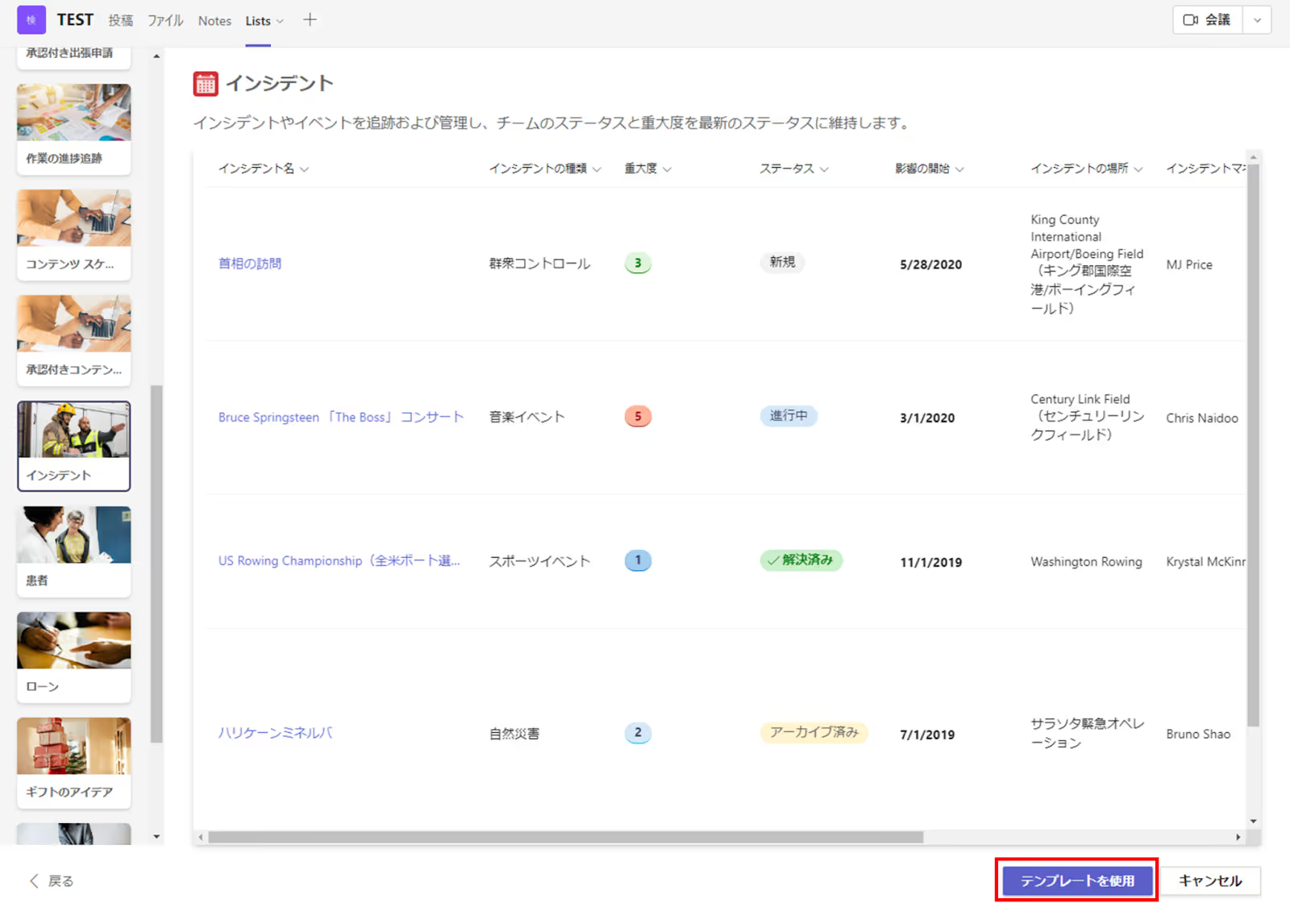
するとリストの詳細を設定する画面が表示されます。ここではこの一覧が何のリストかを判断しやすいよう「名前」や「説明」を入力します。
また、このリストの色やアイコンの指定もできるため、業務ごとに分けると一目で判断しやすいでしょう。
任意の設定を行い、「作成」ボタンをクリックします。
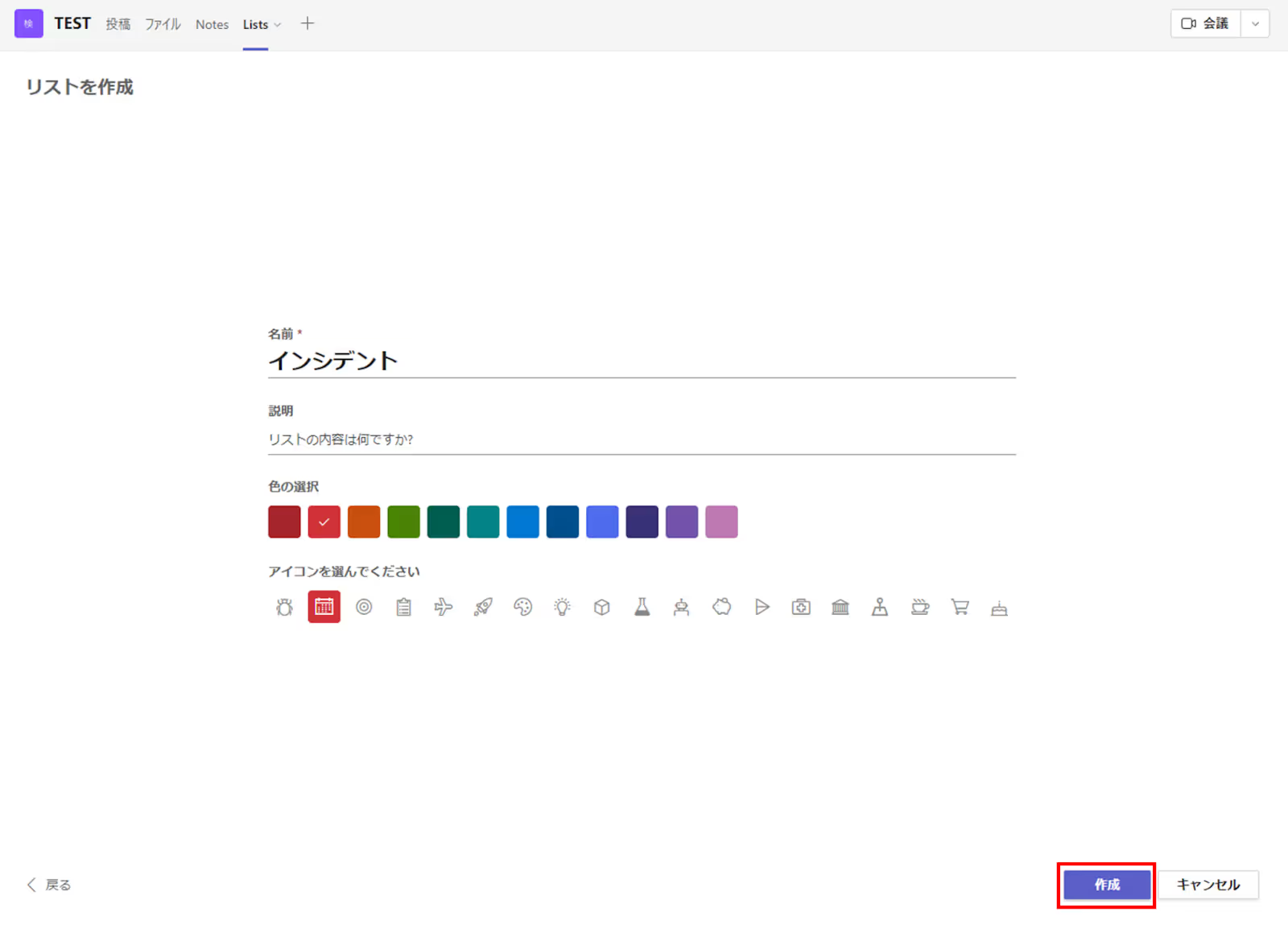
すると指定したチームのタブのListsの名前が変わりました。

以上でListsを使用する設定は完了です。
続いて、TeamsアプリListsの「インシデント」の活用方法を解説します。
Listsアプリでインシデントを管理するには、インシデントの新規登録や進捗状況の記入・更新等が必要となります。
ここからはインシデントを登録する方法や更新する方法を解説します。
まずはインシデントを登録する方法を解説します。
Listsアプリへデータを追加する場合は、Listsアプリを開いて、画面左上の「新規」ボタンをクリックします。

すると新しいアイテムを登録するためのウィザード画面が表示されます。
ここではListsの作成時に指定した項目を入力することが可能です。項目作成時にテンプレートを使用した場合は、そのテンプレートの項目を入力することができます。
ちなみにテンプレートの「重大度」「ステータス」は選択項目となっており、マウスで値を選択して入力することができます。
「インシデントマネージャー」や「報告者」についてはTeamsの組織に所属する人を指定することが可能です。
他にも関連するリンクを指定できたり、添付ファイルを張り付けることができるため、内容の連絡を容易に行うことができるでしょう。
追加したいアイテムの詳細について、ウィザードにて必要な項目を入力し、入力し終えたら保存ボタンを押下します。
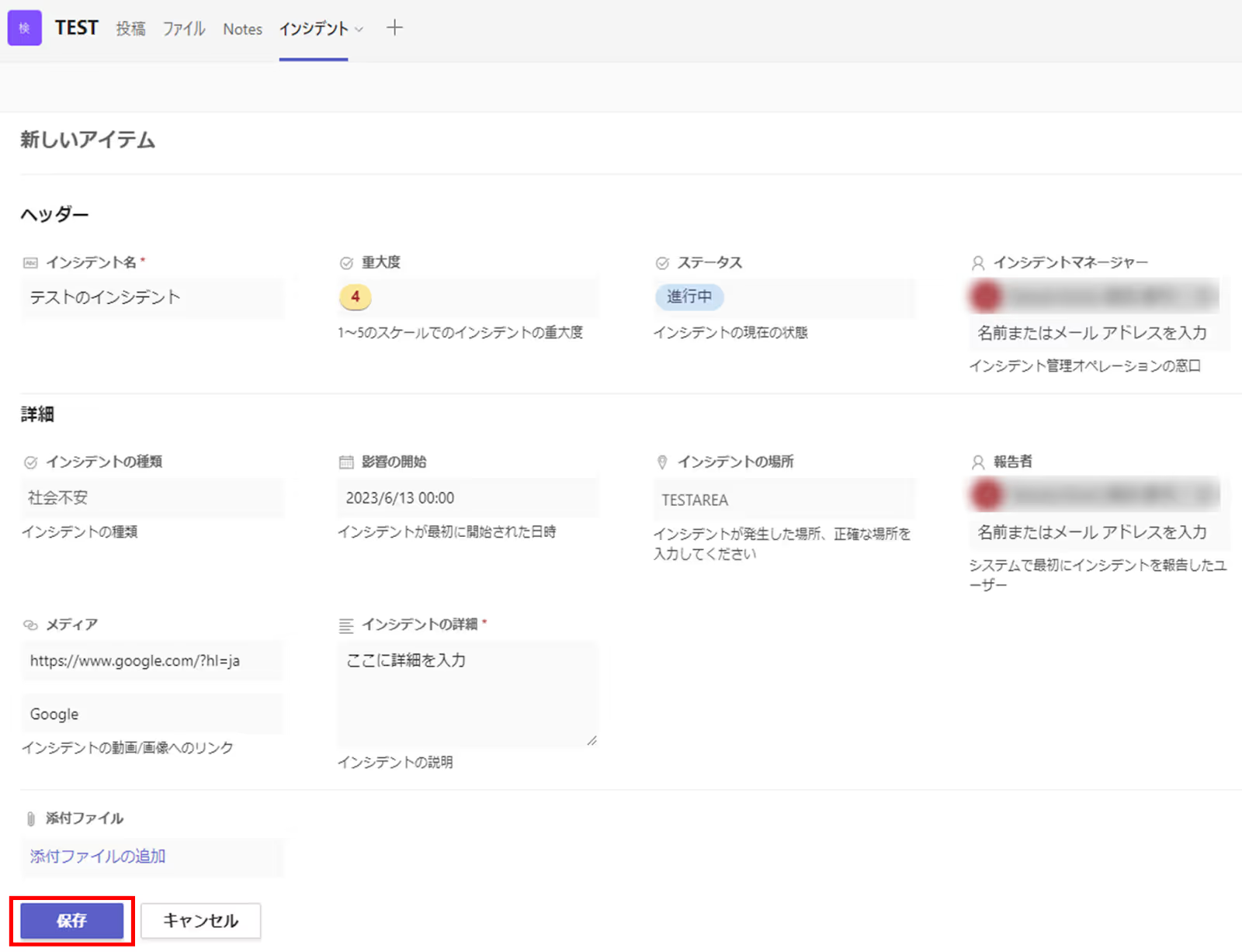
すると、入力したデータが追加されました。一覧画面ではヘッダーに入力したデータのみが表示されます。

以上でリストへのインシデント追加は完了です。インシデントが発生した際には、このような手順でインシデントを追加するようにしましょう。
つづいて、TeamsアプリListsでインシデントを更新する方法を解説します。
リストのアイテムを更新するには、更新したいアイテムをクリックします。テンプレートを使用している場合は、「インシデント名」部分をクリックすることで、アイテムの編集を開始することができます。
更新したいアイテムのインシデント名をクリックしましょう。
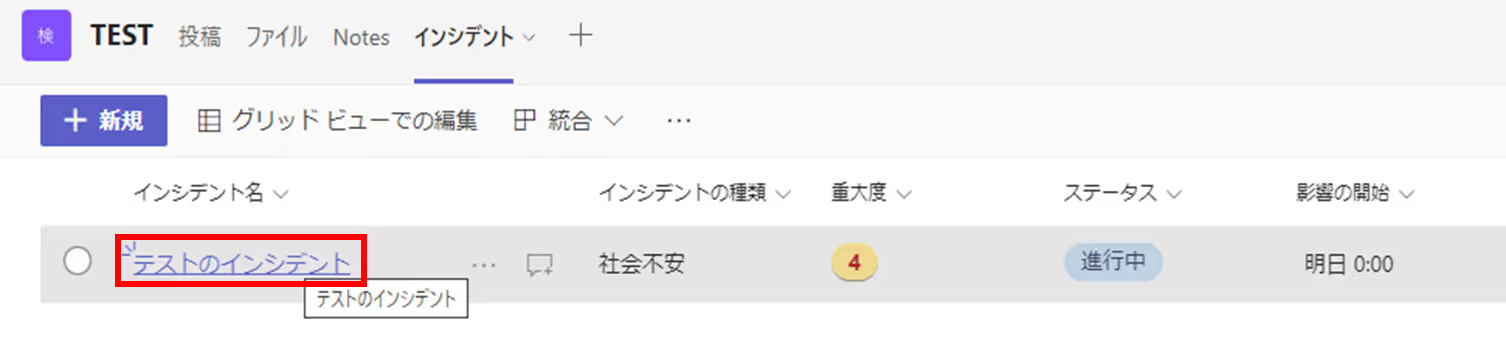
すると、指定したインシデントの詳細画面が表示されます。この詳細画面にて値を変更しましょう。
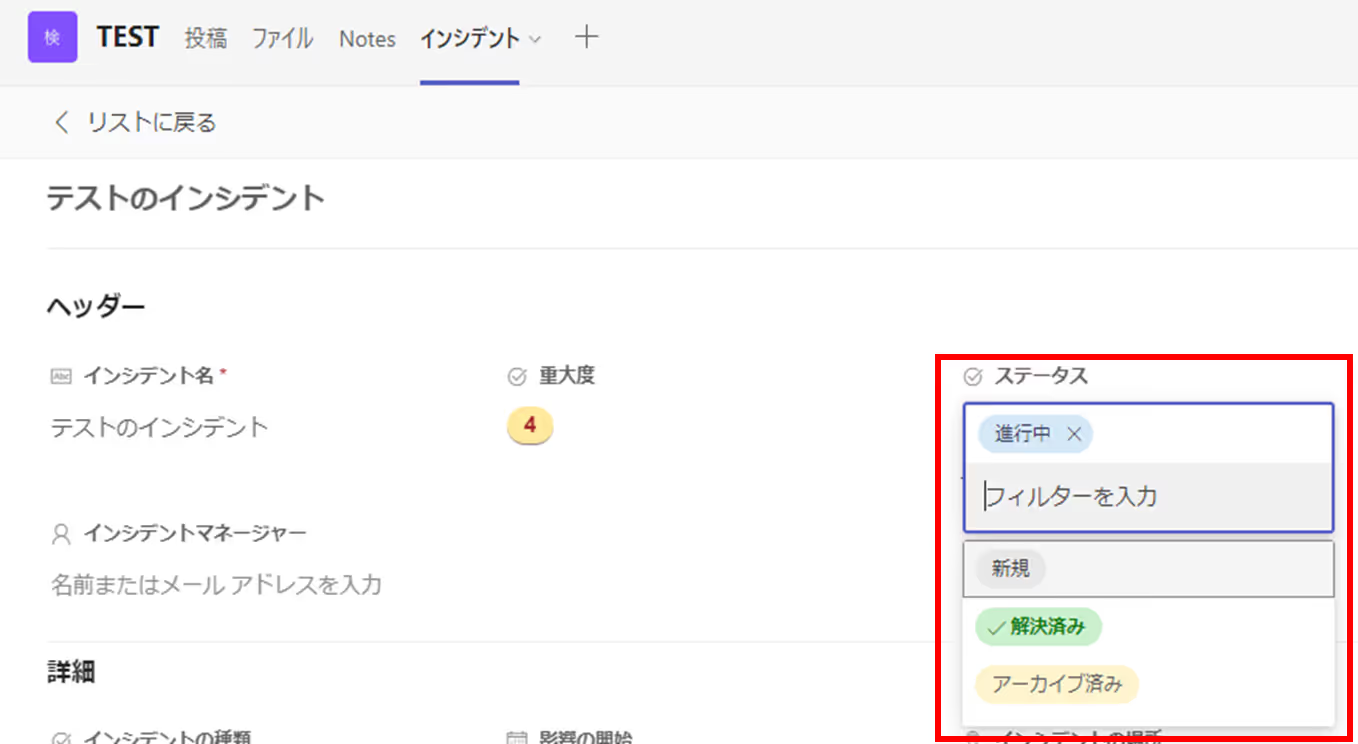
この画面では更新ボタン等は無く、変更した値はリアルタイムで一覧へ反映されます。
インシデントの状態が変化した場合に「ステータス」を変更したり、「インシデントの詳細」にインシデントの状態や対策方法を追記していくことが可能です。
重大度や報告者等は変更されるケースが少ないかと思われますが、全ての項目が編集可能です。
このように新規追加と更新作業を行うことで、Teams上のListsでインシデント管理を行うことができます。
.png)
※researcHR(リサーチャー)は、Teams/Slackに追加するだけでチームの「誰が・何を知っているか」を集約・共有するアプリです。
最後に、ExcelではなくTeamsのListsを使用する際のメリットとデメリットを解説します。
一覧形式のデータ管理といわれ、真っ先に思いつくのがExcelでのデータ管理ではないでしょうか。
ExcelはListsと同様、Microsoft社が開発したアプリケーションであり、一覧形式のデータ管理を始め、計算やグラフ作成など様々な用途で利用可能で、非常に便利なアプリケーションです。
Excelでもインシデント管理一覧を作成して管理することは可能ですが、ExcelとListsを比較した場合に、さまざまなメリットとデメリットがあります。
ここからはExcelではなくTeamsアプリListsを使用するメリットとデメリットをそれぞれ詳しくご紹介しますので、ぜひ参考にしてください。
ExcelではなくTeamsアプリListsを使用するメリットは以下の通りです。
それぞれ詳しく解説します。
ExcelではなくTeamsアプリListsを使用するメリットの一つ目は、入力画面が用意されているため、入力内容が統一できる点です。
入力規則を簡単に設定できるため、想定外のデータを入力される心配が少なくなるでしょう。
ExcelではなくTeamsアプリListsを使用するメリットの二つ目は、ビュー機能を活用すれば、さまざまな形式でデータを表示できる点です。
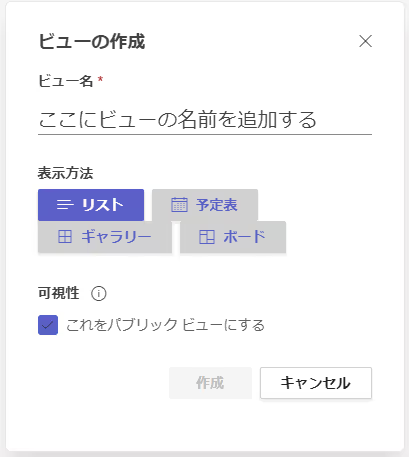
リスト形式に区分け、予定表(カレンダー)形式やボード形式など、様々な形式でデータ表示が可能です。
ExcelではなくTeamsアプリListsを使用するメリットの三つ目は、リアルタイムで共同編集が可能である点です。
Excelは同一ファイルの同時編集ができませんが、Listsは同時編集が可能です。
続いて、ExcelではなくTeamsアプリListsを使用するデメリットは以下の通りです。
それぞれ詳しく解説します。
ExcelではなくTeamsアプリListsを使用するデメリットの一つ目は、Excelより自由度が低い点です。
フォーマットや画像挿入など、自由度が高い設定ができるExcelに比べると、Listsは自由度が低くなります。
ExcelではなくTeamsアプリListsを使用するデメリットの二つ目は、Listsの使用方法を覚える必要がある点です。
普段の業務で使い慣れているExcelとは違い、Listsの使い方を覚える必要があります。
本記事はKBE(株)がresearcHR(リサーチャー)を提供する過程で蓄積された、現場の声やノウハウ・事例をもとに作成しております。
【Teamsに追加して使える】
社内ナレッジ共有支援サービス
researcHR(リサーチャー)
AI機能で「仕組み化・自動化」ー 伴走型の支援で設計・定着まで ー

✅ナレッジ共有、属人化の解消
✅社内問い合わせの効率化
✅新人・異動者のフォローアップ
にお困りの際はぜひご相談ください。
また、KBE(株)では、Teamsの運用・利活用コンサルティングを行っております。
企業やチームに最適のTeams運用方法を設計します。初回のご相談無料ですので、ぜひ一度お試しください。








KBE株式会社が、ナレッジ共有TeamsアプリresearcHRを提供する過程で蓄積された、様々な企業のTeamsアプリ活用事例をお伝えします。

KBE株式会社が、ナレッジ共有TeamsアプリresearcHRを提供する過程で蓄積された、様々な企業の「Teamsアプリを活用した日報/週報 運用事例やTIPS」をお伝えします。

KBE株式会社が、ナレッジ共有TeamsアプリresearcHRを提供する過程で蓄積された、様々な企業の「Teamsアプリを活用した新人オンボーディング事例やTIPS」をお伝えします。

KBE株式会社が、ナレッジ共有TeamsアプリresearcHRを提供する過程で蓄積された、様々な企業の「Teamsアプリを活用したMTG/1on1 代替事例やTIPS」をお伝えします。
KBE株式会社では、ナレッジ共有TeamsアプリresearcHRを提供しています。(Microsoft公式ソリューション、日経新聞に掲載)
その過程で蓄積された様々な企業のTeams/Slack運用事例をお伝えします。

researcHRは、Teamsに追加するだけで、
メンバーの「誰が・何を知っているか」を自動で収集し、
回答をAIが自動でポジティブ・ネガティブチェックすることで、自然なデータを算出。
さらに、算出されたデータから「要注視」ポイントをレポートでお渡しします。




“Lorem ipsum dolor sit amet, consectetur adipiscing elit. Suspendisse tincidunt sagittis eros. Quisque quis euismod lorem.”


KBE株式会社が、ナレッジ共有TeamsアプリresearcHRを提供する過程で蓄積された、様々な企業の「Teamsアプリを活用した日報/週報 運用事例やTIPS」をお伝えします。

KBE株式会社が、ナレッジ共有TeamsアプリresearcHRを提供する過程で蓄積された、様々な企業の「Teamsアプリを活用したコミュニケーションの課題解決事例やTIPS」をお伝えします。

KBE株式会社が、ナレッジ共有TeamsアプリresearcHRを提供する過程で蓄積された、様々な企業の「Teamsアプリを活用したMTG/1on1 削減事例やTIPS」をお伝えします。

KBE株式会社が提供する、researcHRの「コンディション 分析・レポート機能」の概要や、実際のケースを基にした分析レポートを資料としてお伝えします。

KBE株式会社が、ナレッジ共有TeamsアプリresearcHRを提供する過程で蓄積された、様々な企業の「Teamsアプリを活用したエンゲージメント可視化・向上の事例やTIPS」をお伝えします。

KBE株式会社が、ナレッジ共有TeamsアプリresearcHRを提供する過程で蓄積された、様々な企業の「Teamsアプリを活用した新人オンボーディング事例やTIPS」をお伝えします。

KBE株式会社が、ナレッジ共有TeamsアプリresearcHRを提供する過程で蓄積された、様々な企業の「Teamsアプリを活用した人事データ『収集』事例やTIPS」をお伝えします。

KBE株式会社が提供する、researcHRの「コンディション 分析・レポート機能」の概要や、実際のケースを基にした分析レポートを資料としてお伝えします。

KBE株式会社が、ナレッジ共有TeamsアプリresearcHRを提供する過程で蓄積された、様々な企業の「Teamsアプリを活用したノウフー(Know Who)の事例やTIPS」をお伝えします。

KBE株式会社が、ナレッジ共有TeamsアプリresearcHRを提供する過程で蓄積された、様々な企業の「Teamsアプリを活用したコンディション把握の事例やTIPS」をお伝えします。

KBE株式会社が、ナレッジ共有TeamsアプリresearcHRを提供する過程で蓄積された、様々な企業の「Teamsアプリを活用した休職・退職の検知事例やTIPS」をお伝えします。

KBE株式会社が提供する、researcHRの「コンディション 分析・レポート機能」の概要や、実際のケースを基にした分析レポートを資料としてお伝えします。

KBE株式会社では、ナレッジ共有TeamsアプリresearcHRを提供しています。
コンサルティングサービスでは、その過程で蓄積された様々な企業のTeams運用事例をお伝えします。

researcHR(リサーチャー)をはじめて知っていただく方に向けて、わかりやすく基本機能や活用シーンをご紹介します。

KBE株式会社が、ナレッジ共有TeamsアプリresearcHRを提供する過程で蓄積された、様々な企業の「Teamsアプリを活用した社内問い合わせの効率化事例やTIPS」をお伝えします。

KBE株式会社が、ナレッジ共有TeamsアプリresearcHRを提供する過程で蓄積された、様々な企業の「Teamsアプリを活用した情報共有の活性化事例やTIPS」をお伝えします。

KBE株式会社が、ナレッジ共有TeamsアプリresearcHRを提供する過程で蓄積された、様々な企業の「Teamsアプリを活用したナレッジ共有文化の定着化事例やTIPS」をお伝えします。

KBE株式会社が、ナレッジ共有TeamsアプリresearcHRを提供する過程で蓄積された、様々な企業の「デジタル・データを起点とした新しいナレッジマネジメント事例」をお伝えします。

KBE株式会社が、ナレッジ共有TeamsアプリresearcHRを提供する過程で蓄積された、様々な企業のTeams使用事例やTIPSをお伝えします。

KBE株式会社が、ナレッジ共有TeamsアプリresearcHRを提供する過程で蓄積された、様々な企業の「デジタル・データを起点とした新しいマネジメント事例」をお伝えします。

KBE株式会社が提供する、researcHRの「コンディション 分析・レポート機能」の概要や、実際のケースを基にした分析レポートを資料としてお伝えします。

KBE株式会社が、ナレッジ共有TeamsアプリresearcHRを提供する過程で蓄積された、様々な企業の「Slackを活用したマネジメント事例」をお伝えします。

KBE株式会社が、ナレッジ共有TeamsアプリresearcHRを提供する過程で蓄積された、様々な企業の「Teamsを活用したマネジメント事例」をお伝えします。

KBE株式会社が提供する、researcHRの「コンディション 分析・レポート機能」の概要や、実際のケースを基にした分析レポートを資料としてお伝えします。

KBE株式会社では、ナレッジ共有TeamsアプリresearcHRを提供しています。
コンサルティングサービスでは、その過程で蓄積された様々な企業のTeams運用事例をお伝えします。

researcHR(リサーチャー)をはじめて知っていただく方に向けて、わかりやすく基本機能や活用シーンをご紹介します。

researcHRをTeams/Slackに追加するだけで、AIがメンバーの状況を収集するため、業務の状況やナレッジが自動で蓄積されます。
既存のナレッジ共有ツールやシステムで、「ログインされない」「データ入力/更新されない」「検索・活用できない」といった悩みを抱える方は、ぜひお問い合わせください。


営業・提案資料を集約
提案作成を効率化・トップラインを向上
従業員数:5,000名以上

顧客やサプライヤーとのメール履歴を蓄積
技術ナレッジの探索を効率化
従業員数:5万名以上

メンター制度における日報として活用
退職防止やナレッジ作成の仕組み化を実現
従業員数:1万名以上

メール/電話での問い合わせ対応を置き換え
類似問い合わせを削減
従業員数:500名以上
✅ナレッジ共有、属人化の解消
✅社内問い合わせの効率化
✅新人・異動者のフォローアップ
にお困りの際はぜひご相談ください。

researcHRをTeams/Slackに追加するだけで、AIがメンバーの状況を収集するため、業務の状況やナレッジが自動で蓄積されます。
既存のナレッジ共有ツールやシステムで、「ログインされない」「データ入力/更新されない」「検索・活用できない」といった悩みを抱える方は、ぜひお問い合わせください。

※KBE株式会社が、ナレッジ共有TeamsアプリresearcHRを提供する過程で蓄積された、
様々な企業のTeams/Slack運用事例をお伝えします。